 Muchos usuarios novatos de PC se preguntan si esto es posible ampliar la RAM sin comprar un banco de memoria adicional. Si en este momento no tenemos la posibilidad de comprar un banco RAM (opción siempre preferible), podemos solucionarlo con unos pequeños trucos para expandir la RAM de su PC de forma gratuita y así obtener memoria adicional, no tan rápido como lo sería la RAM normal, pero lo suficientemente eficiente como para permitir una actualización de la computadora, incluso si solo es virtual.
Muchos usuarios novatos de PC se preguntan si esto es posible ampliar la RAM sin comprar un banco de memoria adicional. Si en este momento no tenemos la posibilidad de comprar un banco RAM (opción siempre preferible), podemos solucionarlo con unos pequeños trucos para expandir la RAM de su PC de forma gratuita y así obtener memoria adicional, no tan rápido como lo sería la RAM normal, pero lo suficientemente eficiente como para permitir una actualización de la computadora, incluso si solo es virtual.Veamos juntos entonces como amplíe la memoria de su PC de forma gratuita dándome cuenta así una actualización sin costo en todas las PC que funcionan con Windows 10 como sistema operativo; Muchos de los trucos que le mostraremos también se pueden probar en PC con versiones anteriores de Windows (7 y 8.1), para actualizar equipos que necesitan una actualización de RAM pero cuyos módulos compatibles ya no se encuentran.
Cómo aumentar la memoria RAM de forma gratuita
Ampliar la memoria RAM libre es factible, pero no esperemos milagros: 4GB de RAM seguirán siendo siempre 4GB de RAM, aunque podamos hacer un mejor uso de ellos con los trucos que te mostraremos en los siguientes capítulos.Cómo mover el archivo de paginación a una memoria USB
El archivo de paginación es un tipo particular de memoria virtual que Windows crea en el disco duro o SSD y le permite expandir la RAM real si se está agotando; Básicamente, una pequeña parte del disco duro o SSD se utiliza como memoria RAM de emergencia.
El problema es que para aumentar la RAM (que es el componente más rápido de una computadora) se usa un disco mecánico que es el componente más lento de una computadora. Por lo tanto, en PC tan antiguas, vale la pena publicar el archivo de paginación en un bolígrafo 2.0 USB o mejor aún 3.0 USB (si hay un puerto compatible con esta versión), que es mucho más rápido en cargar que el disco duro, nos permitirá ampliar la memoria del PC de forma gratuita.
Para hacer esto abrimos la aplicación Panel de control desde el menú Inicio, vayamos a Sistema y seguridad> Ruta del sistema, presione Configuración avanzada del sistema, presionamos en la tarjeta Avanzado, seguimos adelante ajustes bajo el encabezado Rendimiento, vayamos a la pestaña Avanzado y finalmente hagamos clic en el botón Cambiar en Memoria virtual.
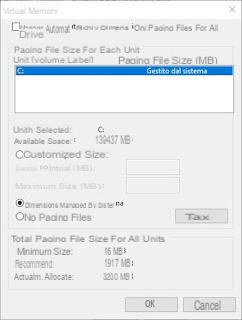
En la ventana que se abre, desmarque la casilla junto al elemento Administre automáticamente el tamaño del archivo de paginación para todas las unidades, seleccionamos el disco donde está activo el archivo de paginación actual, marcamos en la parte inferior en Sin archivo de paginación y finalmente haga clic en el botón Impuesto.
Después de hacer esto seleccionamos el pendrive USB, ponemos la marca de verificación en Tamaño personalizado e ingrese el mismo valor en los campos Tamaño inicial y Tamaño máximo.
Este valor debe ser casi tan grande como el espacio total de la memoria USB: por ejemplo, para un pendrive de 4GB, recomendamos ingresar 3700 MB en los campos indicados. Después de configurar el archivo de paginación, presione nuevamente Establecer, luego OK en la parte inferior y finalmente reinicie la computadora.
Deberíamos notar un notable aumento de rendimiento; A partir de ahora solo tenemos que tener cuidado de no sacar la memoria USB sin desactivarla, ya que estará constantemente en uso y podría dañarse. En cualquier momento puede volver atrás y restaurar el archivo de paginación automática eliminándolo de la memoria USB.
Cómo activar ReadyBoost en Windows 7, 8 y 10
ReadyBoost es un sistema creado por Microsoft e introducido en Windows 7 que le permite usar una memoria USB como memoria adicional. Sobre cómo activar ReadyBoost en Windows ya hemos escrito una guía completa, solo necesitas saber (en resumen) que es suficiente con insertar la llave USB, abrir Explorador de Windows o Archivo esplora, llévanos a la pantalla de periféricos, presiona el botón derecho del mouse en la propia tecla, abre el menú Propiedad y finalmente vaya a la pantalla ReadyBoost.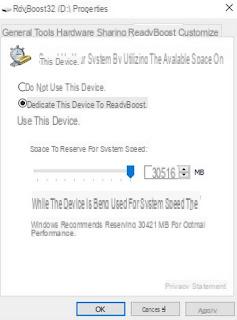
Si el equipo es muy lento o antiguo, aparecerá una pantalla donde podrás activar este modo especial en la tecla en uso y también elegir cuánto espacio dedicarle; sin embargo, también debemos tener en cuenta la posibilidad de que ReadyBoost no se pueda activar, especialmente si el sistema detecta una velocidad adecuada del ordenador.
Utilice un SSD antiguo para ampliar la memoria
Si ya tenemos en nuestras manos un antiguo SSD de 32GB o 64GB, podemos usarlo como caché rápido y aumentar la memoria RAM en un ordenador antiguo que tenga un disco mecánico (ciertamente más grande que estos viejos SSD).Para usarlo, lo único que tenemos que hacer es insertar el SSD antiguo en una carcasa de disco como el AmazonBasics - carcasa de disco duro SATA (14 €) y luego conectarlo al ordenador para actualizarlo mediante cable USB.

Inmediatamente después de la conexión utilizamos los dos trucos vistos en los capítulos anteriores para mover el archivo de paginación o habilitar ReadyBoost, para poder beneficiarnos de un aumento de velocidad adecuado.
Alternativamente también podemos copiar el sistema operativo a SSD, utilizar este último como disco principal del sistema y reciclar el antiguo disco mecánico como almacenamiento de datos (música, imágenes, videos, etc.), para así darle vida a la computadora como visto en nuestras guías Mueva Windows a SSD sin reinstalar todo e Transfiera Windows a otra PC o disco, sin reinstalar ni perder datos.
Conclusiones
Los consejos que te hemos mostrado en esta guía te permitirán revivir una vieja PC con 2 o 4 GB de RAM en la que notamos ralentizaciones importantes de Windows: incluso sin aumentar físicamente la memoria RAM del sistema obtendremos un mejor rendimiento, esperando realmente expandirnos la memoria o cambie las PC por una nueva.Si podemos obtener los nuevos módulos RAM, le sugerimos que lea la guía en Cómo aumentar la RAM y agregar nueva memoria a la PC.
Si por el contrario nuestro PC es demasiado antiguo y ya no encontramos bancos de RAM compatibles, es mejor renunciar a Windows e instalar una distribución ligera de Linux, como las que se ven en la guía. Las mejores distribuciones de Linux para PC y netbooks antiguos.
Amplíe la memoria de su PC de forma gratuita


























